PEUGEOT EXPERT 2023 Upute Za Rukovanje (in Croatian)
Manufacturer: PEUGEOT, Model Year: 2023, Model line: EXPERT, Model: PEUGEOT EXPERT 2023Pages: 324, PDF Size: 10.37 MB
Page 261 of 324

259
Autoradio s taktilnim ekranom
11Pritisnite "OK" za spremanje vremena.
Pritisnite ovu tipku za određivanje
vremenske zone.
Izaberite format prikaza sata (12 h / 24 h).
Uključivanje ili isključivanje ljetnog
računanja vremena (+1 sat).
Uključite ili isključite sinkronizaciju GPS-a
(UTC).
Pritisnite strelicu za povratak za
spremanje postavki.
Sustav možda ne upravlja automatski
prelaskom s ljetnog na zimsko vrijeme
(ovisno o zemlji prodaje).
Namještanje datuma
Pritisnite Postavke za prikaz glavne
stranice.
Pritisnite "Konfiguracija" za pristup
drugoj stranici.
Pritisnite "Datum i sat".
Odaberite „Datum:“.
Pritisnite ovu tipku za postavljanje
datuma.
Pritisnite strelicu za povratak za
spremanje datuma.
Odaberite format prikaza datuma.
Potvrdite ponovnim pritiskom na strelicu
za povratak.
Postavke vremena i datuma bit će
dostupne ako je "Sinkronizacija GPS"
isključena.
Česta pitanja
U sljedećim informacijama daju se odgovori na
česta pitanja vezana uz sustav.
Radio
Kvaliteta prijema odabrane radiostanice
postaje sve lošija ili se ne mogu slušati
memorirane stanice (nema zvuka, prikazuje
se 87,5 MHz itd.).
Vozilo je predaleko od odabranog odašiljača
stanice ili u tom području nema odašiljača.
►
Uključite funkciju "RDS" na gornjoj traci kako
bi sustav mogao provjeriti postoji li jači odašiljač
u tom geografskom području.
Okolina (brežuljci, zgrade, tuneli, podzemno
parkiralište...) može ometati prijem, uključujući u
načinu rada RDS.
T
o je posve normalna pojava i ne upućuje na
neispravnost audiosustava.
Na vozilu nema antene ili je oštećena
(primjerice, kada vozilom ulazite u autopraonicu
ili u podzemno parkiralište).
►
Obratite se mreži marke radi provjere antene.
Na popisu radiostanica koje uređaj hvata ne
mogu pronaći neke radiostanice.
Naziv radiostanice se mijenja. Uređaj više ne hvata stanicu ili je njezin naziv
promijenjen na popisu.
►
Pritisnite okruglu strelicu u kartici "Popis" na
"Radio". str
.
Umjesto naziva neke radiostanice emitiraju neke
druge podatke (na primjer, naziv pjesme).
Sustav tumači te podatke kao naziv stanice.
►
Pritisnite okruglu strelicu u kartici "Popis" na
"Radio". str
.Mediji
Na reprodukciju USB memorije treba jako
dugo čekati (oko 2 do 3 minute).
Neke datoteke snimljene u USB memoriji mogu
znatno usporiti pristup (vrijeme katalogiziranja
može trajati i 10 puta dulje).
►
Obrišite datoteke koje ste dobili u USB
memoriji i ograničite broj podmapa u strukturi
USB memorije.
Neki informativni znakovi u podacima o
mediju koji se trenutačno reproducira ne
prikazuju se ispravno.
Audiosustav ne može obraditi neke vrste
znakova.
►
Upotrijebite standardne znakove u
imenovanju pjesama i mapa.
Reprodukcija datoteka u bežičnom prijenosu
(streaming) ne počinje.
Spojeni uređaj ne pokreće reprodukciju
automatski.
►
Pokrenite reprodukciju na uređaju.
Page 262 of 324
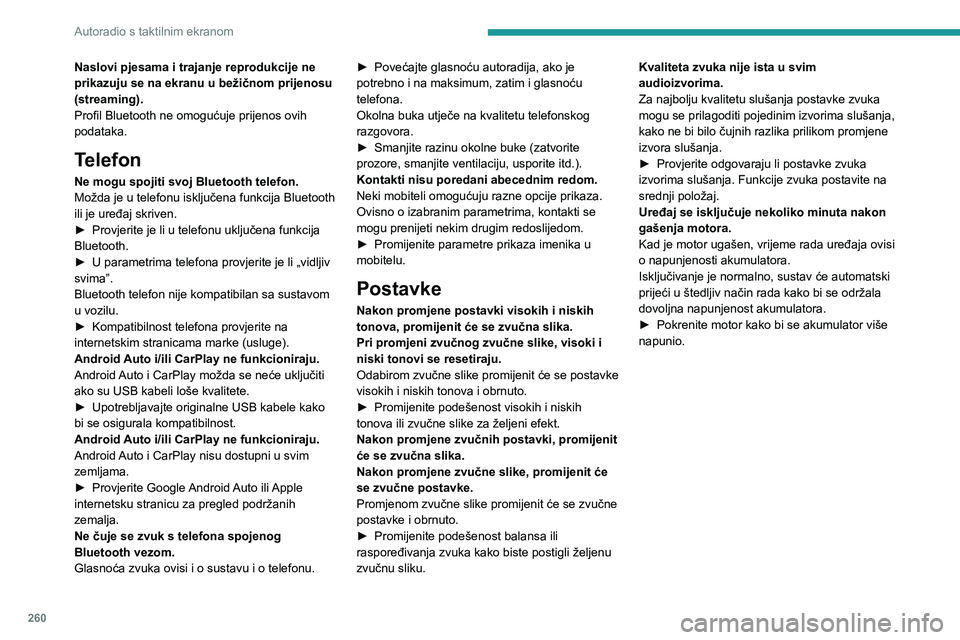
260
Autoradio s taktilnim ekranom
Naslovi pjesama i trajanje reprodukcije ne
prikazuju se na ekranu u bežičnom prijenosu
(streaming).
Profil Bluetooth ne omogućuje prijenos ovih
podataka.
Telefon
Ne mogu spojiti svoj Bluetooth telefon.
Možda je u telefonu isključena funkcija Bluetooth
ili je uređaj skriven.
►
Provjerite je li u telefonu uključena funkcija
Bluetooth.
►
U parametrima telefona provjerite je li „vidljiv
svima”.
Bluetooth telefon nije kompatibilan sa sustavom
u vozilu.
►
Kompatibilnost telefona provjerite na
internetskim stranicama marke (usluge).
Android
Auto i/ili CarPlay ne funkcioniraju.
Android Auto i CarPlay možda se neće uključiti
ako su USB kabeli loše kvalitete.
►
Upotrebljavajte originalne USB kabele kako
bi se osigurala kompatibilnost.
Android
Auto i/ili CarPlay ne funkcioniraju.
Android Auto i CarPlay nisu dostupni u svim
zemljama.
►
Provjerite Google
Android Auto ili Apple
internetsku stranicu za pregled podržanih
zemalja.
Ne čuje se zvuk s telefona spojenog
Bluetooth vezom.
Glasnoća zvuka ovisi i o sustavu i o telefonu. ►
Povećajte glasnoću autoradija, ako je
potrebno i na maksimum, zatim i glasnoću
telefona.
Okolna buka utječe na kvalitetu telefonskog
razgovora.
►
Smanjite razinu okolne buke (zatvorite
prozore, smanjite ventilaciju, usporite itd.).
Kontakti nisu poredani abecednim redom.
Neki mobiteli omogućuju razne opcije prikaza.
Ovisno o izabranim parametrima, kontakti se
mogu prenijeti nekim drugim redoslijedom.
►
Promijenite parametre prikaza imenika u
mobitelu.
Postavke
Nakon promjene postavki visokih i niskih
tonova, promijenit će se zvučna slika.
Pri promjeni zvučnog zvučne slike, visoki i
niski tonovi se resetiraju.
Odabirom zvučne slike promijenit će se postavke
visokih i niskih tonova i obrnuto.
►
Promijenite podešenost visokih i niskih
tonova ili zvučne slike za željeni efekt.
Nakon promjene zvučnih postavki, promijenit
će se zvučna slika.
Nakon promjene zvučne slike, promijenit će
se zvučne postavke.
Promjenom zvučne slike promijenit će se zvučne
postavke i obrnuto.
►
Promijenite podešenost balansa ili
raspoređivanja zvuka kako biste postigli željenu
zvučnu sliku. Kvaliteta zvuka nije ista u svim
audioizvorima.
Za najbolju kvalitetu slušanja postavke zvuka
mogu se prilagoditi pojedinim izvorima slušanja,
kako ne bi bilo čujnih razlika prilikom promjene
izvora slušanja.
►
Provjerite odgovaraju li postavke zvuka
izvorima slušanja. Funkcije zvuka postavite na
srednji položaj.
Uređaj se isključuje nekoliko minuta nakon
gašenja motora.
Kad je motor ugašen, vrijeme rada uređaja ovisi
o napunjenosti akumulatora.
Isključivanje je normalno, sustav će automatski
prijeći u štedljiv način rada kako bi se održala
dovoljna napunjenost akumulatora.
►
Pokrenite motor kako bi se akumulator više
napunio.
Page 263 of 324

261
3D spojena navigacija
123D spojena navigacija
Navigacija GPS – Aplikacije
– Multimedijski autoradio –
Bluetooth
® telefon
Opisane funkcije i postavke razlikuju se
ovisno o izvedbi i konfiguraciji vozila, kao
i zemlji prodaje.
Budući da zahtijevaju stalnu pozornost
vozača, sljedeće radnje se iz sigurnosnih
razloga smiju obavljati samo kad je vozilo
zaustavljeno i kontakt uključen:
–
Uparivanje pametnog telefona sa sustavom
putem Bluetootha.
–
Upotreba pametnog telefona.
–
Povezivanje s aplikacijom CarPlay® ili
Android Auto (određene aplikacije prestat će
se prikazivati kada se vozilo počne kretati).
–
gledanje videa (video se zaustavlja kad se
vozilo ponovno počne kretati).
–
Mijenjanje postavki i konfiguracije sustava.
AM i DAB radio nisu dostupni u hibridnim vozilima.
Sustav je zaštićen tako da može raditi
samo u vozilu.
Poruka Štedljiv način rada prikazuje se
kada se sustav priprema za ulaz u stanje
pripravnosti.
Nove verzije sustava i kartografija
možete preuzeti na stranicama marke.
Tamo ćete naći i opis postupka ažuriranja.
Izvorne kodove za Open Source
Software (OSS) sustava možete preuzeti
na sljedećim adresama:
https://www.groupe-psa.com/fr/oss/
https://www.groupe-psa.com/en/oss/
Prvi koraci
Uz pokrenut motor, pritiskom se isključuje
zvuk.
Uz prekinut kontakt, pritiskom se sustav
uključuje.
Za povećavanje ili smanjivanje glasnoće
upotrijebite kotačić ili tipke "plus" ili "minus"
(ovisno o opremi).
Za pristup izbornicima upotrijebite tipke izbornika
na obje strane ili ispod taktilnog ekrana, a zatim
pritisnite virtualne tipke na taktilnom ekranu.
Ovisno o modelu, pojedini rolo izbornici otvaraju
se tipkama "Izvor" ili "Izbornik" na obje strane
taktilnog ekrana, a funkcijama se rukuje tipkama
na taktilnom ekranu.
Padajući izbornici mogu se prikazati u svakom
trenutku kratkim pritiskom na ekran s tri prsta.
Sve su tipke na taktilnom ekranu bijele boje.
Pritisnite strelicu za vraćanje za povratak na
prethodnu razinu.
Potvrdite pritiskom na "OK".
Taktilni ekran je "kapacitivni". Za održavanje ekrana preporučuje se
mekana neabrazivna krpica (npr. za čišćenje
naočala), bez dodatnih sredstava.
Ne dodirujte ekran šiljastim predmetima.
Ne dodirujte ekran mokrim rukama.
Neki podaci stalno se prikazuju na bočnim
trakama ili gornjoj traci taktilnog ekrana (ovisno
o opremi):
–
Podaci o klima uređaju (ovisno o verziji) i
izravno otvaranje odgovarajućeg izbornika.
–
Za prikaz popisa radiostanica (ili popisa
naslova u ovisnosti o izvoru) prijeđite izravno na
opciju za izbor izvora zvuka.
–
Otvaranje "Poruke" o porukama, e-pošti,
novim verzijama kartografije i, ovisno o
uslugama, obavijesti o navigaciji.
–
Otvaranje postavki taktilnog ekrana i digitalne
ploče s instrumentima.
Izbor izvora zvuka (ovisno o opremi):
–
FM / DAB /
AM radiostanice (ovisno o opremi).
–
T
elefon spojen putem Bluetooth i
multimedijskog emitiranja Bluetooth* (streaming).
–
USB vanjska memorija.
–
Uređaj za reprodukciju spojen na pomoćnu
utičnicu (ovisno o opremi).
Page 264 of 324
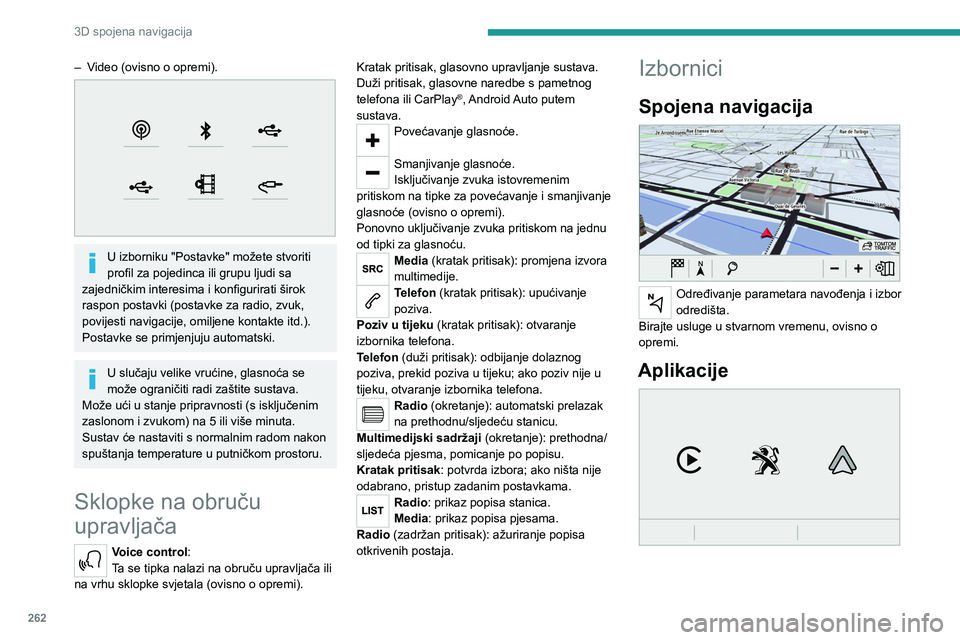
262
3D spojena navigacija
– Video (ovisno o opremi).
U izborniku "Postavke" možete stvoriti
profil za pojedinca ili grupu ljudi sa
zajedničkim interesima i konfigurirati širok
raspon postavki (postavke za radio, zvuk,
povijesti navigacije, omiljene kontakte itd.).
Postavke se primjenjuju automatski.
U slučaju velike vrućine, glasnoća se
može ograničiti radi zaštite sustava.
Može ući u stanje pripravnosti (s isključenim
zaslonom i zvukom) na 5 ili više minuta.
Sustav će nastaviti s normalnim radom nakon
spuštanja temperature u putničkom prostoru.
Sklopke na obruču
upravljača
Voice control:
Ta se tipka nalazi na obruču upravljača ili
na vrhu sklopke svjetala (ovisno o opremi). Kratak pritisak, glasovno upravljanje sustava.
Duži pritisak, glasovne naredbe s pametnog
telefona ili CarPlay
®, Android Auto putem
sustava.
Povećavanje glasnoće.
Smanjivanje glasnoće.
Isključivanje zvuka istovremenim
pritiskom na tipke za povećavanje i smanjivanje
glasnoće (ovisno o opremi).
Ponovno uključivanje zvuka pritiskom na jednu
od tipki za glasnoću.
Media (kratak pritisak): promjena izvora
multimedije.
Telefon (kratak pritisak): upućivanje
poziva.
Poziv u tijeku (kratak pritisak): otvaranje
izbornika telefona.
Telefon (duži pritisak): odbijanje dolaznog
poziva, prekid poziva u tijeku; ako poziv nije u
tijeku, otvaranje izbornika telefona.
Radio (okretanje): automatski prelazak
na prethodnu/sljedeću stanicu.
Multimedijski sadržaji (okretanje): prethodna/
sljedeća pjesma, pomicanje po popisu.
Kratak pritisak : potvrda izbora; ako ništa nije
odabrano, pristup zadanim postavkama.
Radio: prikaz popisa stanica.
Media: prikaz popisa pjesama.
Radio (zadržan pritisak): ažuriranje popisa
otkrivenih postaja.
Izbornici
Spojena navigacija
Određivanje parametara navođenja i izbor
odredišta.
Birajte usluge u stvarnom vremenu, ovisno o
opremi.
Aplikacije
Page 265 of 324
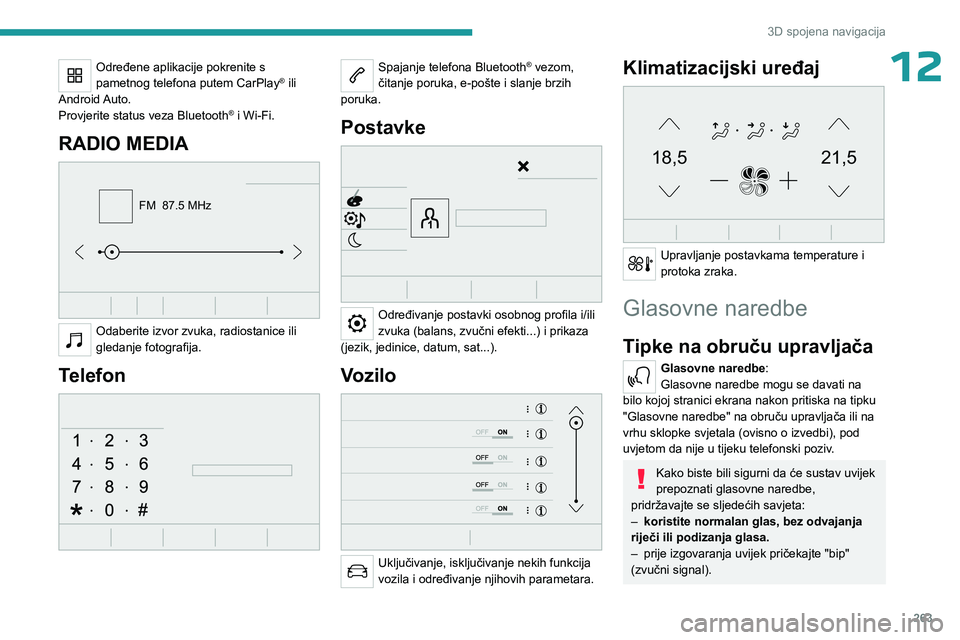
263
3D spojena navigacija
12Određene aplikacije pokrenite s
pametnog telefona putem CarPlay® ili
Android Auto.
Provjerite status veza Bluetooth
® i Wi-Fi.
RADIO MEDIA
FM 87.5 MHz
Odaberite izvor zvuka, radiostanice ili
gledanje fotografija.
Telefon
Spajanje telefona Bluetooth® vezom,
čitanje poruka, e-pošte i slanje brzih
poruka.
Postavke
Određivanje postavki osobnog profila i/ili
zvuka (balans, zvučni efekti...) i prikaza
(jezik, jedinice, datum, sat...).
Vozilo
Uključivanje, isključivanje nekih funkcija
vozila i određivanje njihovih parametara.
Klimatizacijski uređaj
21,518,5
Upravljanje postavkama temperature i
protoka zraka.
Glasovne naredbe
Tipke na obruču upravljača
Glasovne naredbe:
Glasovne naredbe mogu se davati na
bilo kojoj stranici ekrana nakon pritiska na tipku
"Glasovne naredbe" na obruču upravljača ili na
vrhu sklopke svjetala (ovisno o izvedbi), pod
uvjetom da nije u tijeku telefonski poziv.
Kako biste bili sigurni da će sustav uvijek
prepoznati glasovne naredbe,
pridržavajte se sljedećih savjeta:
–
koristite normalan glas, bez odvajanja
riječi ili podizanja glasa.
–
prije izgovaranja uvijek pričekajte "bip"
(zvučni signal).
Page 266 of 324
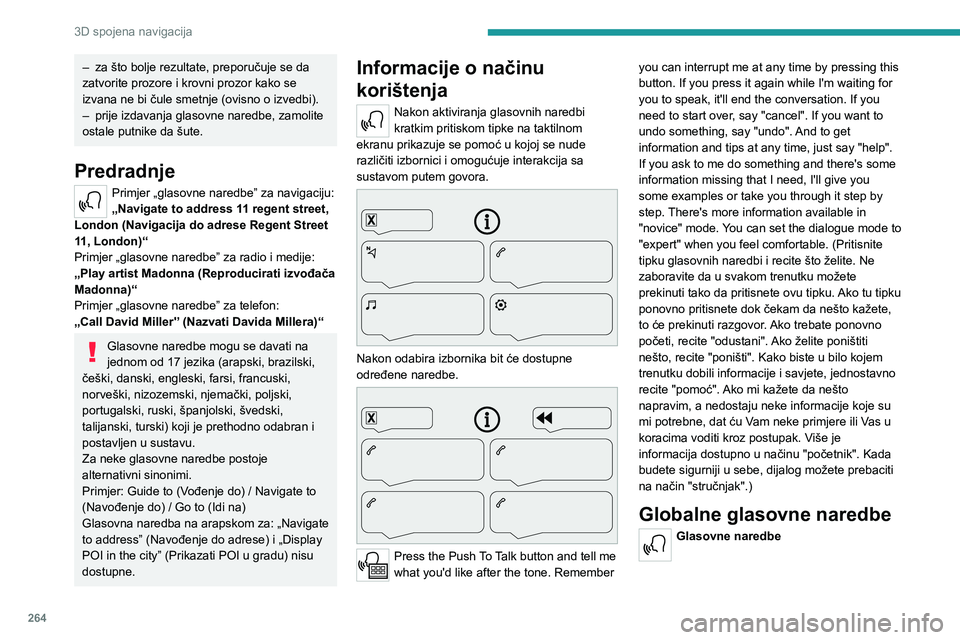
264
3D spojena navigacija
– za što bolje rezultate, preporučuje se da
zatvorite prozore i krovni prozor kako se
izvana ne bi čule smetnje (ovisno o izvedbi).
–
prije izdavanja glasovne naredbe, zamolite
ostale putnike da šute.
Predradnje
Primjer „glasovne naredbe” za navigaciju:
„Navigate to address 11 regent street,
London (Navigacija do adrese Regent Street
11, London)“
Primjer „glasovne naredbe” za radio i medije:
„Play artist Madonna (Reproducirati izvođača
Madonna)“
Primjer „glasovne naredbe” za telefon:
„Call David Miller'’ (Nazvati Davida Millera)“
Glasovne naredbe mogu se davati na
jednom od 17 jezika (arapski, brazilski,
češki, danski, engleski, farsi, francuski,
norveški, nizozemski, njemački, poljski,
portugalski, ruski, španjolski, švedski,
talijanski, turski) koji je prethodno odabran i
postavljen u sustavu.
Za neke glasovne naredbe postoje
alternativni sinonimi.
Primjer: Guide to (Vođenje do) / Navigate to
(Navođenje do) / Go to (Idi na)
Glasovna naredba na arapskom za: „Navigate
to address” (Navođenje do adrese) i „Display
POI in the city” (Prikazati POI u gradu) nisu
dostupne.
Informacije o načinu
korištenja
Nakon aktiviranja glasovnih naredbi
kratkim pritiskom tipke na taktilnom
ekranu prikazuje se pomoć u kojoj se nude
različiti izbornici i omogućuje interakcija sa
sustavom putem govora.
Nakon odabira izbornika bit će dostupne
određene naredbe.
Press the Push To Talk button and tell me
what you'd like after the tone. Remember you can interrupt me at any time by pressing this
button. If you press it again while I'm waiting for
you to speak, it'll end the conversation. If you
need to start over, say "cancel". If you want to
undo something, say "undo". And to get
information and tips at any time, just say "help".
If you ask to me do something and there's some
information missing that I need, I'll give you
some examples or take you through it step by
step. There's more information available in
"novice" mode. You can set the dialogue mode to
"expert" when you feel comfortable. (Pritisnite
tipku glasovnih naredbi i recite što želite. Ne
zaboravite da u svakom trenutku možete
prekinuti tako da pritisnete ovu tipku. Ako tu tipku
ponovno pritisnete dok čekam da nešto kažete,
to će prekinuti razgovor. Ako trebate ponovno
početi, recite "odustani". Ako želite poništiti
nešto, recite "poništi". Kako biste u bilo kojem
trenutku dobili informacije i savjete, jednostavno
recite "pomoć". Ako mi kažete da nešto
napravim, a nedostaju neke informacije koje su
mi potrebne, dat ću Vam neke primjere ili Vas u
koracima voditi kroz postupak. Više je
informacija dostupno u načinu "početnik". Kada
budete sigurniji u sebe, dijalog možete prebaciti
na način "stručnjak".)
Globalne glasovne naredbe
Glasovne naredbe
Page 267 of 324
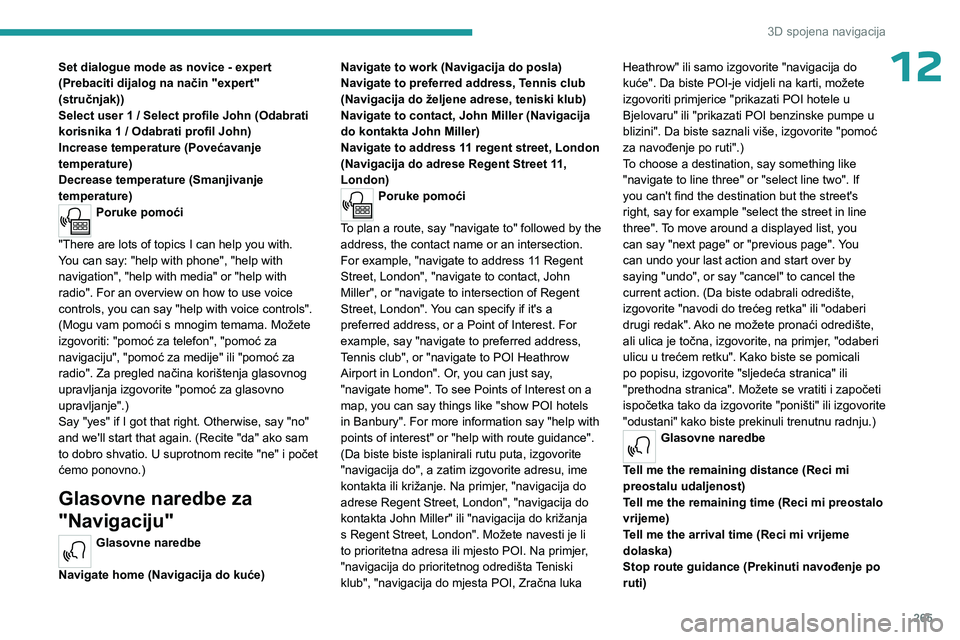
265
3D spojena navigacija
12Set dialogue mode as novice - expert
(Prebaciti dijalog na način "expert"
(stručnjak))
Select user 1 / Select profile John (Odabrati
korisnika 1 / Odabrati profil John)
Increase temperature (Povećavanje
temperature)
Decrease temperature (Smanjivanje
temperature)
Poruke pomoći
"There are lots of topics I can help you with.
You can say: "help with phone", "help with
navigation", "help with media" or "help with
radio". For an overview on how to use voice
controls, you can say "help with voice controls".
(Mogu vam pomoći s mnogim temama. Možete
izgovoriti: "pomoć za telefon", "pomoć za
navigaciju", "pomoć za medije" ili "pomoć za
radio". Za pregled načina korištenja glasovnog
upravljanja izgovorite "pomoć za glasovno
upravljanje".)
Say "yes" if I got that right. Otherwise, say "no"
and we'll start that again. (Recite "da" ako sam
to dobro shvatio. U suprotnom recite "ne" i počet
ćemo ponovno.)
Glasovne naredbe za
"Navigaciju"
Glasovne naredbe
Navigate home (Navigacija do kuće) Navigate to work (Navigacija do posla)
Navigate to preferred address, Tennis club
(Navigacija do željene adrese, teniski klub)
Navigate to contact, John Miller (Navigacija
do kontakta John Miller)
Navigate to address 11 regent street, London
(Navigacija do adrese Regent Street 11,
London)
Poruke pomoći
To plan a route, say "navigate to" followed by the
address, the contact name or an intersection.
For example, "navigate to address 11 Regent
Street, London", "navigate to contact, John
Miller", or "navigate to intersection of Regent
Street, London". You can specify if it's a
preferred address, or a Point of Interest. For
example, say "navigate to preferred address,
Tennis club", or "navigate to POI Heathrow
Airport in London". Or, you can just say,
"navigate home". To see Points of Interest on a
map, you can say things like "show POI hotels
in Banbury". For more information say "help with
points of interest" or "help with route guidance".
(Da biste biste isplanirali rutu puta, izgovorite
"navigacija do", a zatim izgovorite adresu, ime
kontakta ili križanje. Na primjer, "navigacija do
adrese Regent Street, London", "navigacija do
kontakta John Miller" ili "navigacija do križanja
s Regent Street, London". Možete navesti je li
to prioritetna adresa ili mjesto POI. Na primjer,
"navigacija do prioritetnog odredišta Teniski
klub", "navigacija do mjesta POI, Zračna luka Heathrow" ili samo izgovorite "navigacija do
kuće". Da biste POI-je vidjeli na karti, možete
izgovoriti primjerice "prikazati POI hotele u
Bjelovaru" ili "prikazati POI benzinske pumpe u
blizini". Da biste saznali više, izgovorite "pomoć
za navođenje po ruti".)
To choose a destination, say something like
"navigate to line three" or "select line two". If
you can't find the destination but the street's
right, say for example "select the street in line
three". To move around a displayed list, you
can say "next page" or "previous page". You
can undo your last action and start over by
saying "undo", or say "cancel" to cancel the
current action. (Da biste odabrali odredište,
izgovorite "navodi do trećeg retka" ili "odaberi
drugi redak". Ako ne možete pronaći odredište,
ali ulica je točna, izgovorite, na primjer, "odaberi
ulicu u trećem retku". Kako biste se pomicali
po popisu, izgovorite "sljedeća stranica" ili
"prethodna stranica". Možete se vratiti i započeti
ispočetka tako da izgovorite "poništi" ili izgovorite
"odustani" kako biste prekinuli trenutnu radnju.)
Glasovne naredbe
Tell me the remaining distance (Reci mi
preostalu udaljenost)
Tell me the remaining time (Reci mi preostalo
vrijeme)
Tell me the arrival time (Reci mi vrijeme
dolaska)
Stop route guidance (Prekinuti navođenje po
ruti)
Page 268 of 324
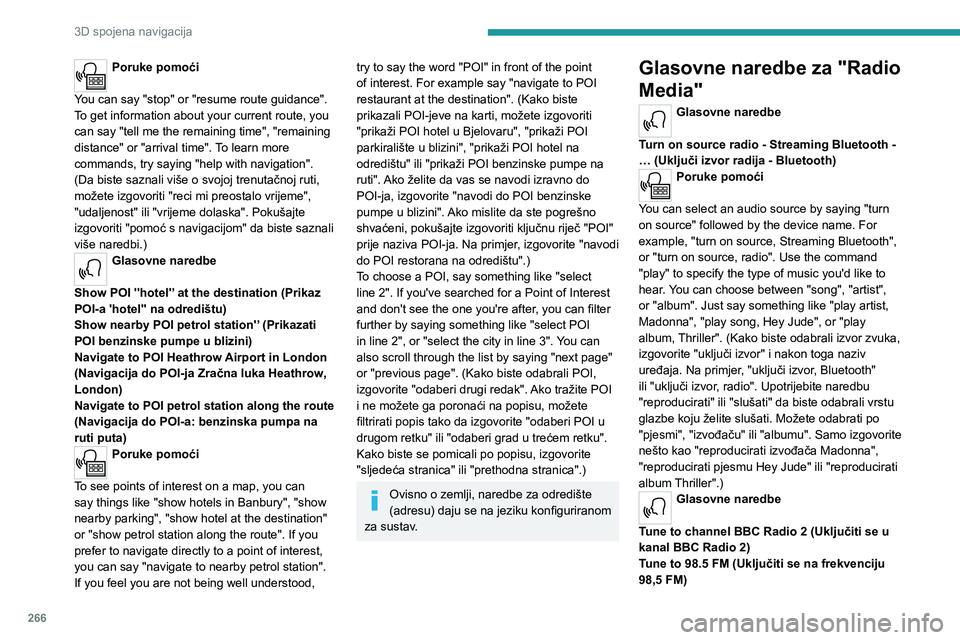
266
3D spojena navigacija
Poruke pomoći
You can say "stop" or "resume route guidance".
To get information about your current route, you
can say "tell me the remaining time", "remaining
distance" or "arrival time". To learn more
commands, try saying "help with navigation".
(Da biste saznali više o svojoj trenutačnoj ruti,
možete izgovoriti "reci mi preostalo vrijeme",
"udaljenost" ili "vrijeme dolaska". Pokušajte
izgovoriti "pomoć s navigacijom" da biste saznali
više naredbi.)
Glasovne naredbe
Show POI ''hotel'’ at the destination (Prikaz
POI-a 'hotel'' na odredištu)
Show nearby POI petrol station'’ (Prikazati
POI benzinske pumpe u blizini)
Navigate to POI Heathrow Airport in London
(Navigacija do POI-ja Zračna luka Heathrow,
London)
Navigate to POI petrol station along the route
(Navigacija do POI-a: benzinska pumpa na
ruti puta)
Poruke pomoći
To see points of interest on a map, you can
say things like "show hotels in Banbury", "show
nearby parking", "show hotel at the destination"
or "show petrol station along the route". If you
prefer to navigate directly to a point of interest,
you can say "navigate to nearby petrol station".
If you feel you are not being well understood,
try to say the word "POI" in front of the point
of interest. For example say "navigate to POI
restaurant at the destination". (Kako biste
prikazali POI-jeve na karti, možete izgovoriti
"prikaži POI hotel u Bjelovaru", "prikaži POI
parkiralište u blizini", "prikaži POI hotel na
odredištu" ili "prikaži POI benzinske pumpe na
ruti". Ako želite da vas se navodi izravno do
POI-ja, izgovorite "navodi do POI benzinske
pumpe u blizini". Ako mislite da ste pogrešno
shvaćeni, pokušajte izgovoriti ključnu riječ "POI"
prije naziva POI-ja. Na primjer, izgovorite "navodi
do POI restorana na odredištu".)
To choose a POI, say something like "select
line 2". If you've searched for a Point of Interest
and don't see the one you're after, you can filter
further by saying something like "select POI
in line 2", or "select the city in line 3". You can
also scroll through the list by saying "next page"
or "previous page". (Kako biste odabrali POI,
izgovorite "odaberi drugi redak". Ako tražite POI
i ne možete ga poronaći na popisu, možete
filtrirati popis tako da izgovorite "odaberi POI u
drugom retku" ili "odaberi grad u trećem retku".
Kako biste se pomicali po popisu, izgovorite
"sljedeća stranica" ili "prethodna stranica".)
Ovisno o zemlji, naredbe za odredište
(adresu) daju se na jeziku konfiguriranom
za sustav.
Glasovne naredbe za "Radio
Media"
Glasovne naredbe
Turn on source radio - Streaming Bluetooth -
… (Uključi izvor radija - Bluetooth)
Poruke pomoći
You can select an audio source by saying "turn
on source" followed by the device name. For
example, "turn on source, Streaming Bluetooth",
or "turn on source, radio". Use the command
"play" to specify the type of music you'd like to
hear. You can choose between "song", "artist",
or "album". Just say something like "play artist,
Madonna", "play song, Hey Jude", or "play
album, Thriller". (Kako biste odabrali izvor zvuka,
izgovorite "uključi izvor" i nakon toga naziv
uređaja. Na primjer, "uključi izvor, Bluetooth"
ili "uključi izvor, radio". Upotrijebite naredbu
"reproducirati" ili "slušati" da biste odabrali vrstu
glazbe koju želite slušati. Možete odabrati po
"pjesmi", "izvođaču" ili "albumu". Samo izgovorite
nešto kao "reproducirati izvođača Madonna",
"reproducirati pjesmu Hey Jude" ili "reproducirati
album Thriller".)
Glasovne naredbe
Tune to channel BBC Radio 2 (Uključiti se u
kanal BBC Radio 2)
Tune to 98.5 FM (Uključiti se na frekvenciju
98,5 FM)
Page 269 of 324
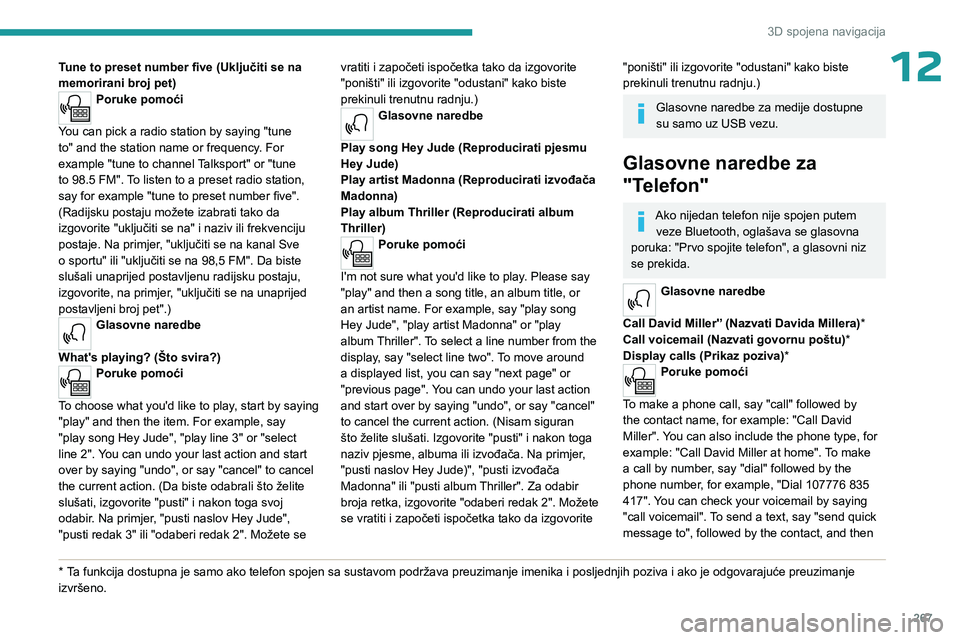
267
3D spojena navigacija
12Tune to preset number five (Uključiti se na
memorirani broj pet)
Poruke pomoći
You can pick a radio station by saying "tune
to" and the station name or frequency. For
example "tune to channel Talksport" or "tune
to 98.5 FM". To listen to a preset radio station,
say for example "tune to preset number five".
(Radijsku postaju možete izabrati tako da
izgovorite "uključiti se na" i naziv ili frekvenciju
postaje. Na primjer, "uključiti se na kanal Sve
o sportu" ili "uključiti se na 98,5 FM". Da biste
slušali unaprijed postavljenu radijsku postaju,
izgovorite, na primjer, "uključiti se na unaprijed
postavljeni broj pet".)
Glasovne naredbe
What's playing? (Što svira?)
Poruke pomoći
To choose what you'd like to play, start by saying
"play" and then the item. For example, say
"play song Hey Jude", "play line 3" or "select
line 2". You can undo your last action and start
over by saying "undo", or say "cancel" to cancel
the current action. (Da biste odabrali što želite
slušati, izgovorite "pusti" i nakon toga svoj
odabir. Na primjer, "pusti naslov Hey Jude",
"pusti redak 3" ili "odaberi redak 2". Možete se
* Ta funkcija dostupna je samo ako telefon spojen sa sustavom podržava preuzimanje imenika i posljednjih poziva i ako je odgovarajuće preuzimanje
izvršeno. vratiti i započeti ispočetka tako da izgovorite
"poništi" ili izgovorite "odustani" kako biste
prekinuli trenutnu radnju.)
Glasovne naredbe
Play song Hey Jude (Reproducirati pjesmu
Hey Jude)
Play artist Madonna (Reproducirati izvođača
Madonna)
Play album Thriller (Reproducirati album
Thriller)
Poruke pomoći
I'm not sure what you'd like to play. Please say
"play" and then a song title, an album title, or
an artist name. For example, say "play song
Hey Jude", "play artist Madonna" or "play
album Thriller". To select a line number from the
display, say "select line two". To move around
a displayed list, you can say "next page" or
"previous page". You can undo your last action
and start over by saying "undo", or say "cancel"
to cancel the current action. (Nisam siguran
što želite slušati. Izgovorite "pusti" i nakon toga
naziv pjesme, albuma ili izvođača. Na primjer,
"pusti naslov Hey Jude)", "pusti izvođača
Madonna" ili "pusti album Thriller". Za odabir
broja retka, izgovorite "odaberi redak 2". Možete
se vratiti i započeti ispočetka tako da izgovorite
"poništi" ili izgovorite "odustani" kako biste
prekinuli trenutnu radnju.)
Glasovne naredbe za medije dostupne
su samo uz USB vezu.
Glasovne naredbe za
"Telefon"
Ako nijedan telefon nije spojen putem veze Bluetooth, oglašava se glasovna
poruka: "Prvo spojite telefon", a glasovni niz
se prekida.
Glasovne naredbe
Call David Miller'’ (Nazvati Davida Millera)*
Call voicemail (Nazvati govornu poštu) *
Display calls (Prikaz poziva)*
Poruke pomoći
To make a phone call, say "call" followed by
the contact name, for example: "Call David
Miller". You can also include the phone type, for
example: "Call David Miller at home". To make
a call by number, say "dial" followed by the
phone number, for example, "Dial 107776 835
417". You can check your voicemail by saying
"call voicemail". To send a text, say "send quick
message to", followed by the contact, and then
Page 270 of 324
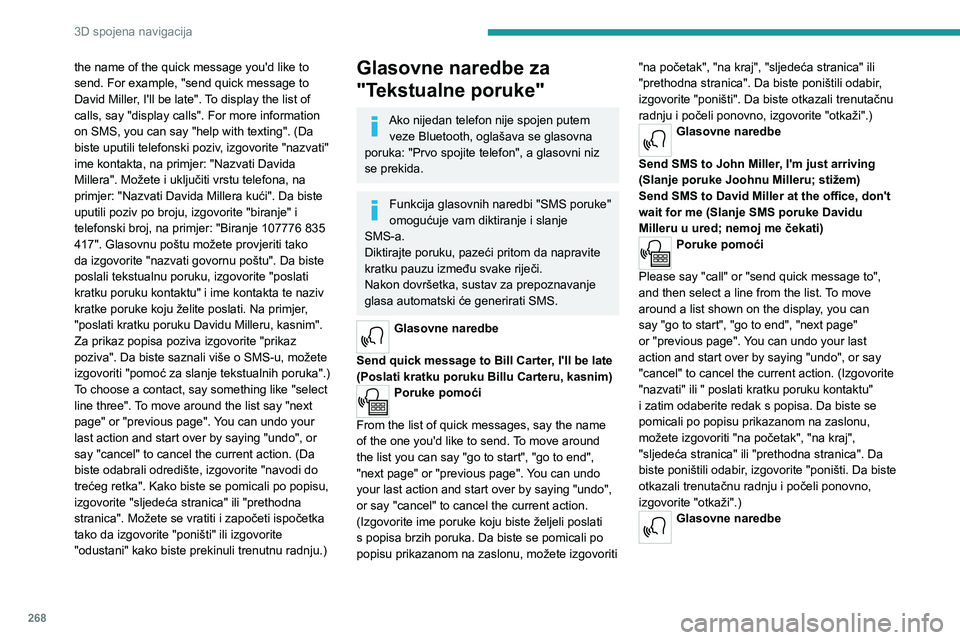
268
3D spojena navigacija
the name of the quick message you'd like to
send. For example, "send quick message to
David Miller, I'll be late". To display the list of
calls, say "display calls". For more information
on SMS, you can say "help with texting". (Da
biste uputili telefonski poziv, izgovorite "nazvati"
ime kontakta, na primjer: "Nazvati Davida
Millera". Možete i uključiti vrstu telefona, na
primjer: "Nazvati Davida Millera kući". Da biste
uputili poziv po broju, izgovorite "biranje" i
telefonski broj, na primjer: "Biranje 107776 835
417". Glasovnu poštu možete provjeriti tako
da izgovorite "nazvati govornu poštu". Da biste
poslali tekstualnu poruku, izgovorite "poslati
kratku poruku kontaktu" i ime kontakta te naziv
kratke poruke koju želite poslati. Na primjer,
"poslati kratku poruku Davidu Milleru, kasnim".
Za prikaz popisa poziva izgovorite "prikaz
poziva". Da biste saznali više o SMS-u, možete
izgovoriti "pomoć za slanje tekstualnih poruka".)
To choose a contact, say something like "select
line three". To move around the list say "next
page" or "previous page". You can undo your
last action and start over by saying "undo", or
say "cancel" to cancel the current action. (Da
biste odabrali odredište, izgovorite "navodi do
trećeg retka". Kako biste se pomicali po popisu,
izgovorite "sljedeća stranica" ili "prethodna
stranica". Možete se vratiti i započeti ispočetka
tako da izgovorite "poništi" ili izgovorite
"odustani" kako biste prekinuli trenutnu radnju.)Glasovne naredbe za
"Tekstualne poruke"
Ako nijedan telefon nije spojen putem veze Bluetooth, oglašava se glasovna
poruka: "Prvo spojite telefon", a glasovni niz
se prekida.
Funkcija glasovnih naredbi "SMS poruke"
omogućuje vam diktiranje i slanje
SMS-a.
Diktirajte poruku, pazeći pritom da napravite
kratku pauzu između svake riječi.
Nakon dovršetka, sustav za prepoznavanje
glasa automatski će generirati SMS.
Glasovne naredbe
Send quick message to Bill Carter, I'll be late
(Poslati kratku poruku Billu Carteru, kasnim)
Poruke pomoći
From the list of quick messages, say the name
of the one you'd like to send. To move around
the list you can say "go to start", "go to end",
"next page" or "previous page". You can undo
your last action and start over by saying "undo",
or say "cancel" to cancel the current action.
(Izgovorite ime poruke koju biste željeli poslati
s popisa brzih poruka. Da biste se pomicali po
popisu prikazanom na zaslonu, možete izgovoriti "na početak", "na kraj", "sljedeća stranica" ili
"prethodna stranica". Da biste poništili odabir,
izgovorite "poništi". Da biste otkazali trenutačnu
radnju i počeli ponovno, izgovorite "otkaži".)
Glasovne naredbe
Send SMS to John Miller, I'm just arriving
(Slanje poruke Joohnu Milleru; stižem)
Send SMS to David Miller at the office, don't
wait for me (Slanje SMS poruke Davidu
Milleru u ured; nemoj me čekati)
Poruke pomoći
Please say "call" or "send quick message to",
and then select a line from the list. To move
around a list shown on the display, you can
say "go to start", "go to end", "next page"
or "previous page". You can undo your last
action and start over by saying "undo", or say
"cancel" to cancel the current action. (Izgovorite
"nazvati" ili " poslati kratku poruku kontaktu"
i zatim odaberite redak s popisa. Da biste se
pomicali po popisu prikazanom na zaslonu,
možete izgovoriti "na početak", "na kraj",
"sljedeća stranica" ili "prethodna stranica". Da
biste poništili odabir, izgovorite "poništi. Da biste
otkazali trenutačnu radnju i počeli ponovno,
izgovorite "otkaži".)
Glasovne naredbe